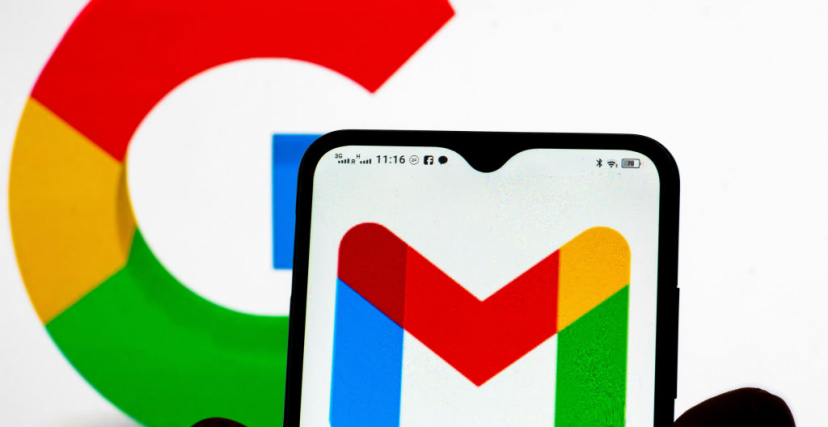ربّما قد ينسى البعض كلمة مرور جيميل الخاصة بحسابه، أو قد يرغب في تغيير كلمة مرور جيميل لأسباب تتعلّق بأمان حسابه ومعلوماته الشخصية.
تُقدّم هذه المقالة خطوات تغيير كلمة مرور جيميل من خلال عدّة خيارات.
جيميل
يُعرَّف جيميل "Gmail"على أنه خدمة بريد إلكتروني مجانية، يعتمد على شبكة الإنترنت في توفير مساحة تخزينية لمستخدميه لإرسال الرسائل، كما يُوفّر القدرة على البحث عن رسائل محددة، ويُنظم برنامج جيميل كذلك تلقائيًا الرسائل ذات الصلة على التوالي في سلسلة محادثات. ووفقًا لمؤسس جوجل "Google" ورئيسها لاري بيدج، فإن الشركة قررت إنشاء جيميل بسبب رسالة من مستخدم يشكو فيها من مشاكل في خدمات البريد الإلكتروني الموجودة على الويب، بما في ذلك الحاجة المستمرة لحذف الرسائل للبقاء ضمن حدود التخزين، و عدم وجود أي قدرة بحث.
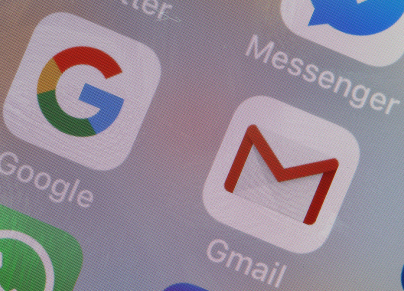
تغيير كلمة مرور جيميل باستخدام الحاسوب
تضمن كلمة مرور جيميل مزيدًا من الأمان والحماية ضد فقدان الرسائل والمعلومات التي تحتويها وضياعها، ويُمكن تغيير كلمة مرور جيميل الخاصة لأسبابٍ أمنيةٍ أو إعادة تعيينها إذا نسيتها بكل سهولة. ومن الجدير بالذكر، تُستخدم كلمة مرور حساب جوجل للوصول إلى العديد من تطبيقات جوجل، بما في ذلك جيميل ويوتيوب "YouTube". وفيما يأتي توضيحًا للخطوات اللازمة لتغيير كلمة مرور جيميل باستخدام الحاسوب:
- افتح حساب جوجل الخاص بك، علمًا أنك قد تحتاج إلى تسجيل الدخول مرةً أخرى.
- اختر "الأمان" "Security"، وحدد تسجيل الدخول إلى جوجل.
- اختر "كلمة السر" "Password"، علمًا أنك قد تحتاج إلى تسجيل الدخول مرةً أخرى.
- أدخل كلمة المرور الجديدة، ثم حدد "تغيير كلمة المرور" "Change Password".

إعادة ضبط كلمة سر الجيميل
في حال نسيت كلمة مرور حسابك الخاص على جيميل، يُمكنك اتباع الخطوات التالية لاسترداد حسابك:
- تتمثل الخطوة الأولى في إعادة ضبط كلمة مرور جيميل في الإجابة على بعض الأسئلة لتأكيد أنك صاحب الحساب الحقيقي، كما سيتم إرسال بريد إلكتروني إليك، لذا إذا لم تتلق رسالة بريد إلكتروني فعليك التحقق من مجلد الرسائل غير المرغوب فيها أو مجلد البريد المهمل.
- أضف "noreply@google.com" إلى عنوان البحث الخاص بك.
- لطلب بريد إلكتروني آخر اتبع الخطوات لاسترداد حسابك.
- تحقق من جميع عناوين البريد الإلكتروني التي ربما استخدمتها للتسجيل أو تسجيل الدخول إلى حسابك.
- اختر كلمة مرور لم تستخدمها مُسبقًا مع هذا الحساب، وتعرَّف على كيفية إنشاء كلمة مرور قوية.
كيفية تغيير كلمة سر الجيميل على الآيفون "iPhone"
لتغيير كلمة سر الجيميل باستخدام أجهزة الآيفون، اتبع الخطوات المدرجة أدناه:
- افتح تطبيق جيميل أو قم بتنزيله من متجر أبل "Apple App Store" إذا لم يكن لديك بالفعل.
- في الزاوية العلوية اليمنى من الشاشة، انقر فوق صورة ملف التعريف الخاص بك أو الحرف الأول.
- انقر على "حساب جوجل" "Google Account"، والذي قد يظهر أيضًا على أنه "إدارة حساب جوجل" "Manage your Google Account"، بناءً على إصدار التطبيق الذي تستخدمه.
- انقر فوق المعلومات الشخصية الموجودة في الجزء العلوي من الشاشة.
- في قسم المعلومات الأساسية اضغط على كلمة المرور، وقد يُطلب منك تسجيل الدخول مرةً أخرى باستخدام كلمة مرورك الحالية.
- أدخل كلمة المرور الجديدة مرتين وفقًا للتوجيهات، ثم حدد تغيير كلمة المرور.
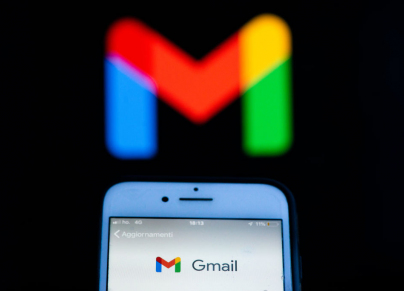
تغيير كلمة سر الجيميل على أجهزة الأندرويد "Android"
فيما يأتي الخطوات اللازمة لتغيير كلمة سر الجيميل باستخدام أجهزة الأندرويد:
- افتح تطبيق "الإعدادات" "Settings app" على جهازك.
- اضغط على جوجل للذهاب إلى حسابك.
- اضغط على إدارة حساب جوجل الخاص بك في الأعلى.
- في الجزء العلوي من الشاشة حدد الأمان.
- ضمن تسجيل الدخول إلى جوجل انقر فوق كلمة المرور، وقد تضطر إلى تسجيل الدخول مرةً أخرى إلى حسابك للانتقال إلى الخطوة التالية.
- أدخل كلمة المرور الجديدة التي تريدها كما هو مطلوب.
- حدد تغيير كلمة المرور.
ماذا يحدث بعد تغيير كلمة مرور حساب جيميل؟
إذا قمت بتغيير كلمة مرور حسابك الخاص على جيميل أو إعادة تعيينها، فإنه سيتم تسجيل خروجك في كل مكان باستثناء ما يلي:
- الأجهزة التي تستخدمها للتحقق من هويتك عند تسجيل الدخول.
- بعض الأجهزة ذات تطبيقات الجهات الخارجية التي منحتها حق الوصول إلى الحساب.
- الأجهزة المنزلية المفيدة التي منحتها حق الوصول إلى الحساب.
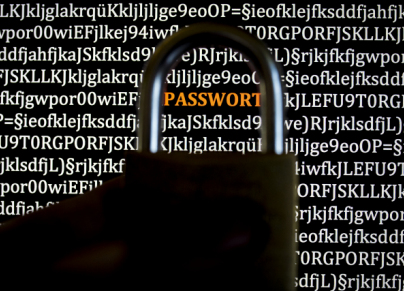
كيفية معرفة التطبيقات التي يُمكنها الوصول إلى حساب جيميل
لمعرفة مواقع الويب والتطبيقات التي تم منحها حق الوصول إلى بيانات حساب جيميل الخاص بك مُسبقًا اتبع الخطوات التالية:
- قم بزيارة "صفحة الأذونات" "Permissions page" من خلال لوحة تحكم حساب جيميل الخاص بك.
- راجع التطبيقات في قسم تطبيقات الجهات الخارجية التي لها حق الوصول إلى الحساب، وانقر فوق أي تطبيق لديه حق الوصول إلى جيميل لعرض معلومات أكثر تفصيلًا حول وصول هذا التطبيق.
- لإبطال الوصول حدد إزالة الوصول.
خطوات حذف الأجهزة المتصلة بحساب جوجل
قد يرغب البعض في حذف الأجهزة المتصلة بحساب جوجل لأسبابٍ أمنية، وفيما يأتي توضيحًا للخطوات اللازمة للقيام بذلك:
- استخدم متصفح هاتفك المحمول لهذا الغرض.
- انتقل إلى "myaccount.google.com".
- انقر على قسم "تسجيل الدخول والأمان" "Sign-in & security".
- انقر على "نشاط الجهاز والإخطار" "Device activity & notification".
- اضغط على قسم "الأجهزة المستخدمة مؤخرًا" "Recently used devices".
- اختر "مراجعة الأجهزة" "Review devices".
- انقر على الجهاز الذي تريد إزالته ثم اختر إزالة.

نصائح للحفاظ على أمان حساب جيميل ضد السرقة أو الاختراق
من الممكن أن تتعرض حسابات جيميل للسرقة أو الاختراق، وفيما يأتي أبرز النصائح التي يُمكنها أن تساعد على زيادة أمان الحساب الخاص على جيميل وحماية ما به من معلومات:
- حماية كلمة المرور الخاصة بك: يحدث ذلك من خلال الالتزام بالتعليمات والإرشادات التالية:
- إنشاء كلمة مرور قوية لا تقل عن 10 أحرف، وتحتوي على واحد على الأقل من الأحرف الصغيرة والأحرف الكبيرة والأرقام والأحرف الخاصة، وتجنّب استخدام الاسم الشخصي أو تاريخ الميلاد أو أسماء أفراد العائلة، أو اسم الشارع ككلمة مرور، وعوضًا عن ذلك اختر كلمة مرور من الصعب تخمينها.
- تجنّب استخدام كلمة المرور الخاصة بك في أي مكانٍ آخر، ويُفضل إنشاء كلمة مرور مختلفة لكل موقع تستخدمه.
- تحميل ملحق تنبيه كلمة المرور في حال كنت تستخدم "جوجل كروم" "Google Chrome"، والذي بدوره يحذرك كلما أدخلت كلمة المرور على موقع غير تابع لجوجل، مما يُمكن أن يساعد على الحماية من التصيد الاحتيالي واستخدام كلمة المرور الخاصة بك عن طريق الخطأ على موقع آخر.
- استخدام مدير كلمات المرور للمساعدة على تشفير كلمات المرور الخاصة بك وتخزينها بأمان.
- تجنّب مشاركة كلمة مرور حساب جيميل الخاصة بك مع أي شخص.
- تأكد من تسجيل الدخول على أجهزة الحاسوب الموثوقة فقط، وإذا لم يكن ذلك ممكنًا فقم بتغيير كلمة المرور بمجرد عودتك إلى جهاز الحاسوب الخاص بك.